- Συγγραφέας Jason Gerald [email protected].
- Public 2023-12-16 11:05.
- Τελευταία τροποποίηση 2025-01-23 12:15.
Αυτό το wikiHow σας διδάσκει πώς να βρείτε τη διεύθυνση MAC στο τηλέφωνο ή το tablet Android σας. Μια διεύθυνση MAC (συντομογραφία "Media Access Control") είναι ένας τύπος κωδικού αναγνώρισης που εκχωρείται σε συσκευές συνδεδεμένες σε δίκτυο. Γνωρίζοντας τη διεύθυνση MAC της συσκευής, μπορείτε να διαγνώσετε προβλήματα δικτύου που εμφανίζονται.
Βήμα
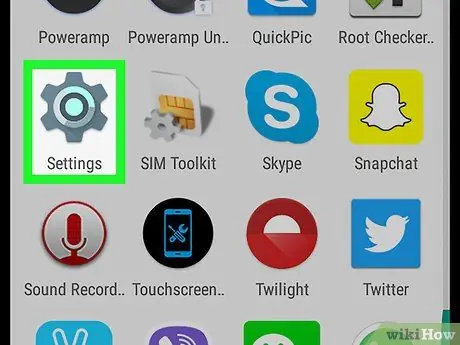
Βήμα 1. Ανοίξτε το μενού ρυθμίσεων συσκευής ή "Ρυθμίσεις"
Μπορείτε να σύρετε προς τα κάτω από το επάνω μέρος της οθόνης και να αγγίξετε
ή επιλέξτε το εικονίδιο
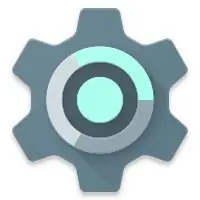
από τη λίστα εφαρμογών τηλεφώνου.
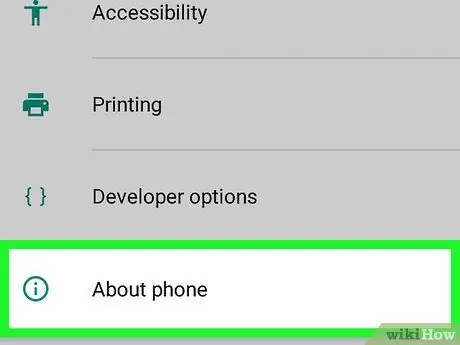
Βήμα 2. Πατήστε Σχετικά με το τηλέφωνο
Αυτή η επιλογή βρίσκεται στο κάτω μέρος του μενού ρυθμίσεων. Εάν χρησιμοποιείτε tablet Android, αυτή η επιλογή φέρει την ετικέτα Σχετικά με το Tablet ”.
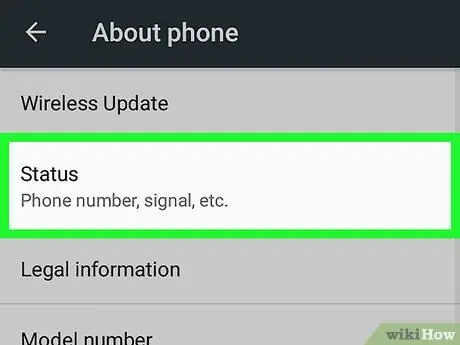
Βήμα 3. Αγγίξτε Κατάσταση
Βρίσκεται στο πάνω μέρος της οθόνης.
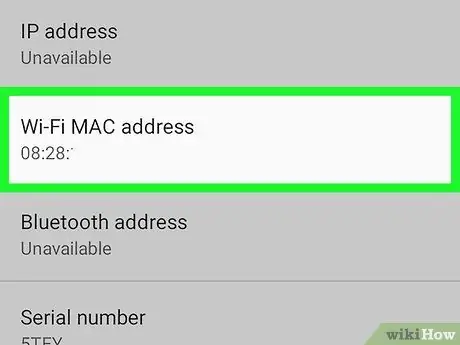
Βήμα 4. Κάντε κύλιση προς τα κάτω και αναζητήστε το τμήμα "Διεύθυνση Wi-Fi MAC"
Αυτό το τμήμα βρίσκεται στη μέση της σελίδας.






